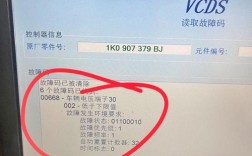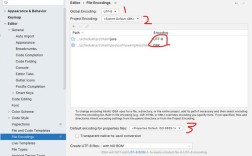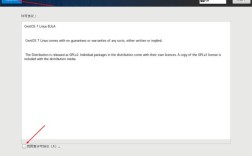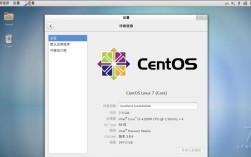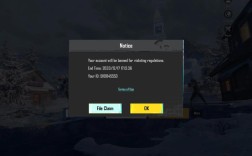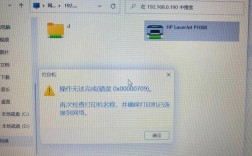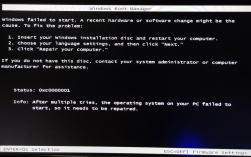crondtab报错详解及解决方案
crontab是Linux系统中用于定时任务调度的工具,但在使用过程中可能会遇到各种报错,本文将详细分析几种常见的crontab报错及其解决方案,并提供相关FAQs。
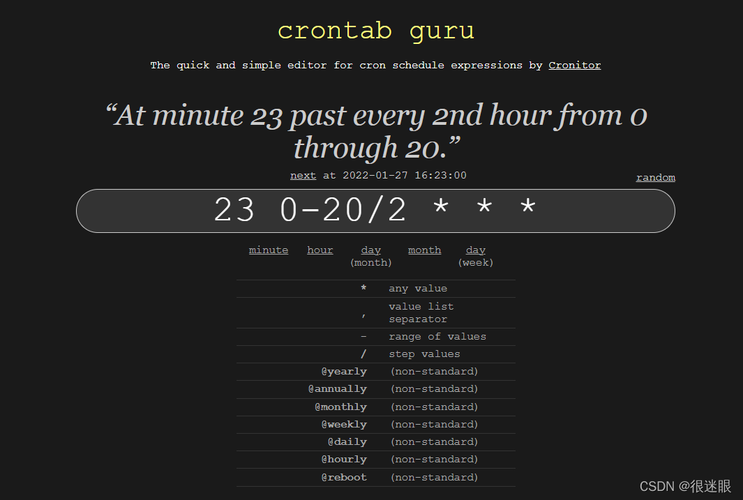
一、常见错误及解决方法
1. /var/spool/cron : Permission denied
原因:/var/spool/cron/crontabs目录的权限设置不正确,导致用户无法访问该目录下的文件。
解决方法:更改该目录的权限,以便当前用户能够访问其中的文件,使用以下命令来更改权限:
- chmod 700 /var/spool/cron/crontabs
这将为所有者赋予读、写和执行权限,而将组和其他用户设置为无权限。
2. bash: chattr: command not found
原因:chattr命令未安装或未在系统路径中。
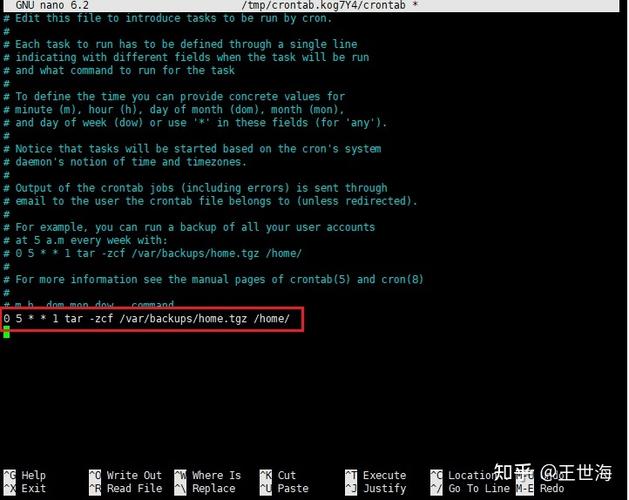
解决方法:
检查是否已安装chattr命令:
- which chattr
如果未安装,可以使用以下命令安装:
对于基于Debian的系统(如Ubuntu):
- sudo aptget install attr
对于基于Red Hat的系统(如CentOS):
- yum install attr
确保chattr命令的路径已添加到系统路径中,如果仍然出现“command not found”错误,请确保其路径已添加到环境变量中:

- export PATH=$PATH:/path/to/chattr
这将仅在当前终端会话中添加路径,要永久添加,请将其添加到您的shell配置文件中(/.bashrc或~/.bash_profile),然后重新加载配置文件或打开新的终端窗口以使更改生效。
3. crontab执行脚本失败,手动执行成功
原因:crontab没有读取环境变量,导致在手工执行某个脚本时成功,但在crontab中执行时失败。
解决方法:在脚本中手动引入所需的环境变量,可以在脚本的开头添加以下内容:
- #!/bin/sh
- source /etc/profile
- source ~/.bash_profile
或者直接在脚本中声明环境变量:
- export ANT_HOME=/path/to/ant
- export PATH=$PATH:$ANT_HOME/bin
确保脚本中使用的所有文件路径都是绝对路径。
4. crontab不运行、不报错、无日志
原因:可能是由于MTA(Mail Transfer Agent)未安装,导致crontab输出被丢弃。
解决方法:
安装postfix或其他MTA:
对于基于Debian的系统(如Ubuntu):
- sudo aptget install postfix
对于基于Red Hat的系统(如CentOS):
- yum install postfix
确保rsyslog配置正确,并重启服务:
- sudo service rsyslog restart
- sudo service cron restart
查看日志文件以获取更多信息。
二、相关FAQs
Q1:为什么root没有crontab?
A1:root用户默认情况下是没有crontab的,可以通过以下命令为root用户创建一个空的crontab:
- crontab e
按Esc键,然后输入:wq保存并退出。
Q2:如何确保crontab定时任务正常执行?
A2:确保以下几点:
crontab服务已启动:
- service crond status
脚本具有执行权限:
- chmod +x /path/to/script.sh
脚本中的文件路径为绝对路径,并在脚本开头引入必要的环境变量。
检查crontab日志文件(通常位于/var/log/cron或/var/log/syslog)以获取更多信息。
通过以上分析和解决方法,可以有效解决crontab常见的报错问题,并确保定时任务的正常运行。